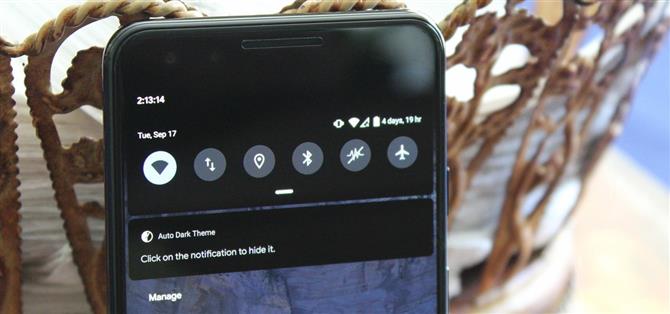Der neue Dunkelmodus von Android 10 ist ein Vergnügen für Langzeitbenutzer. Seitdem OLED-Panels weit verbreitet sind, haben wir nach dem Feature verlangt. Aber jetzt, da wir es haben, gibt es ein neues Problem: Es wird nicht automatisch basierend auf der Tageszeit eingeschaltet. Zum Glück kann eine einfache App den dunklen Modus in einen wahren Nachtmodus verwandeln.
Apple hat in iOS 13 eine Einstellung hinzugefügt, die das neue dunkle Thema des iPhones nach Sonnenuntergang und das helle Thema bei Sonnenaufgang aktiviert. Warum hat Google das nicht getan? Wenn Sie normalerweise den hellen Modus bevorzugen, aber den dunklen Modus verwenden, um Ihre Augen nachts zu schonen, ist eine solche Einstellung ideal. Mit dieser neuen App können Sie das endlich bekommen.
Bedarf
- Android 10 oder höher
- Windows-, Mac- oder Linux-Computer
- USB Datenkabel
Schritt 1: Installieren Sie Automatic Dark Theme für Android 10
Besuchen Sie zunächst den Play Store, um Automatic Dark Theme für Android 10 herunterzuladen und zu installieren. Es handelt sich um eine kostenlose App, die Sie finden, indem Sie auf Ihrem Android 10-Gerät auf den folgenden Link tippen.
- Play Store Link: Automatisches dunkles Theme für Android 10 (kostenlos)

Schritt 2: Installieren Sie ADB auf Ihrem Computer
Um diese Funktion nutzen zu können, müssen Sie einen einzelnen ADB-Befehl von Ihrem Computer an Ihr Telefon senden. Es spielt keine Rolle, welches Betriebssystem Sie verwenden, da Sie ADB-Befehle unter Windows, Mac und Linux senden können.
Wenn Sie ADB noch nicht auf Ihrem Computer eingerichtet haben, befolgen Sie unsere unten stehende Anleitung, um sowohl Ihr Smartphone als auch Ihren Computer vorzubereiten. Wenn Sie fertig sind, kehren Sie zu dieser Seite zurück und fahren Sie mit Schritt 3 fort.
- Verpassen Sie nicht: So senden Sie ADB-Befehle an Ihr Android-Smartphone
Schritt 3: Öffnen Sie ein Befehlsfenster im rechten Verzeichnis
Sobald Sie ADB auf Ihrem Computer installiert haben, müssen Sie entweder die Eingabeaufforderung (Windows) oder das Terminal (macOS oder Linux) öffnen und an das richtige Verzeichnis weiterleiten, in dem die von Ihnen gesendeten ADB-Befehle angezeigt werden.
Die Eingabeaufforderung ist auf allen drei Betriebssystemen gleich. Geben Sie Folgendes ein:
CD
Drücken Sie anschließend einmal die Leertaste und ziehen Sie den Plattform-Tools-Ordner aus Schritt 2 in das Eingabeaufforderungsfenster. Dadurch wird das Terminal in dem Ordner ausgeführt, in dem alle erforderlichen ADB-Dateien gespeichert sind, sodass Sie den Befehl senden können.
Schritt 4: Senden Sie den Befehl
Nachdem Sie sich im richtigen Verzeichnis befinden, geben Sie den folgenden Befehl entweder in die Eingabeaufforderung oder in das Terminal ein:
adb shell pm grant com.cannic.apps.automaticdarktheme android.permission.WRITE_SECURE_SETTINGS
Wenn Sie MacOS oder Linux verwenden, müssen Sie die Zeile mit „./“ beginnen, damit sie mit „./adb shell“ anstelle von „adb shell“ beginnt. Der Rest des Codes ist der gleiche.
Bei korrekter Eingabe werden Sie von der Eingabeaufforderung oder dem Terminal zu einer neuen Zeile weitergeleitet, als wäre nichts passiert. Öffnen Sie auf Ihrem Smartphone die App und wählen Sie „Berechtigung prüfen“, um zur Hauptseite der App zu gelangen.
Schritt 5: Aktivieren Sie den automatischen Nachtmodus
Wählen Sie jetzt in der App „Automatisches dunkles Design“ auf Ihrem Telefon die Option „Aktivieren“, um die Funktion zu aktivieren. Die Funktion ist jetzt aktiv. Sie können die Zeit einstellen, zu der das dunkle Thema gestartet wird, indem Sie „Dunkles Thema aktivieren um“ auswählen und eine neue Zeit auswählen. „Lichtthema aktivieren um“ wird angepasst, wenn das dunkle Thema deaktiviert und das helle Thema aktiviert wird.
 Bild von Jon Knight / Android How
Bild von Jon Knight / Android How